Excel 单元格下拉菜单添加秘籍,轻松搞定复杂操作
在日常的办公中,Excel 表格的运用无处不在,而其中,为单元格添加下拉菜单这一操作,能让数据输入更加规范和便捷,就让我们一同探索如何实现这一实用功能。
想要成功为 Excel 单元格添加下拉菜单,前期准备工作必不可少,您需要明确所需的数据选项,并将其整理在一个单独的区域。
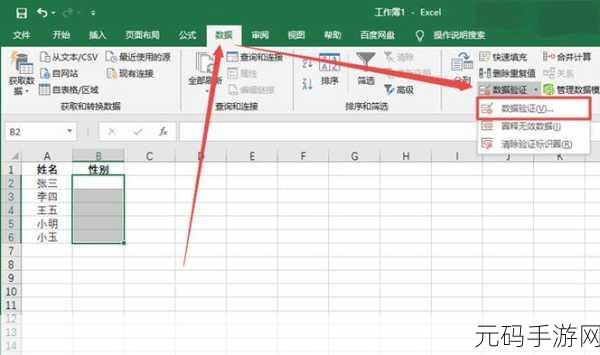
便是操作的关键步骤,选中需要添加下拉菜单的单元格或单元格区域,然后点击“数据”选项卡,在“数据工具”组中,找到“数据验证”功能,点击进入。
在弹出的“数据验证”对话框中,选择“设置”选项卡,在“允许”下拉列表中,选择“序列”。
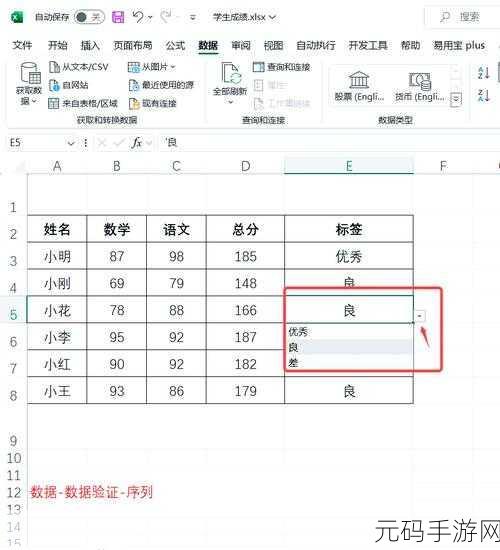
之后,在“来源”框中,输入之前准备好的数据选项,如果数据选项位于 Excel 表格中的某个区域,您可以直接通过鼠标选取该区域。
完成上述步骤后,点击“确定”按钮,您选中的单元格就成功添加了下拉菜单。
需要注意的是,在输入数据选项时,每个选项之间要用英文逗号分隔,如果您希望下拉菜单中的选项可以随时修改和调整,只需要重新进入“数据验证”对话框进行相应的操作即可。
通过以上简单的几步操作,您就能轻松为 Excel 单元格添加下拉菜单,大大提高工作效率。
参考来源:个人经验总结及 Excel 官方帮助文档。









